調整レイヤーの使い方
フォトショップCC 調整レイヤーの使い方を説明します。
「調整レイヤー」とは、フォトショップに読み込んだ画像を補正するときに使う機能です。
名前の通りレイヤーに対し補正を行います。画像を直接補正するわけではないので、画像は元の状態を維持しています。補正の修正や削除も簡単にできます。
「調整レイヤー」の適用範囲は、下にあるすべてのレイヤーです。
それでは、調整レイヤーを使ってみましょう。
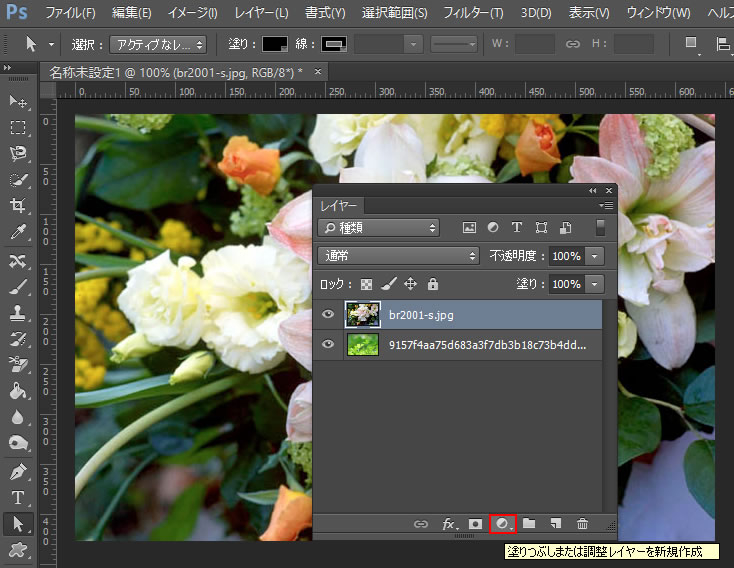
「レイヤーパネル」の「塗りつぶしまたは調整レイヤーを新規作成」アイコンを押します。
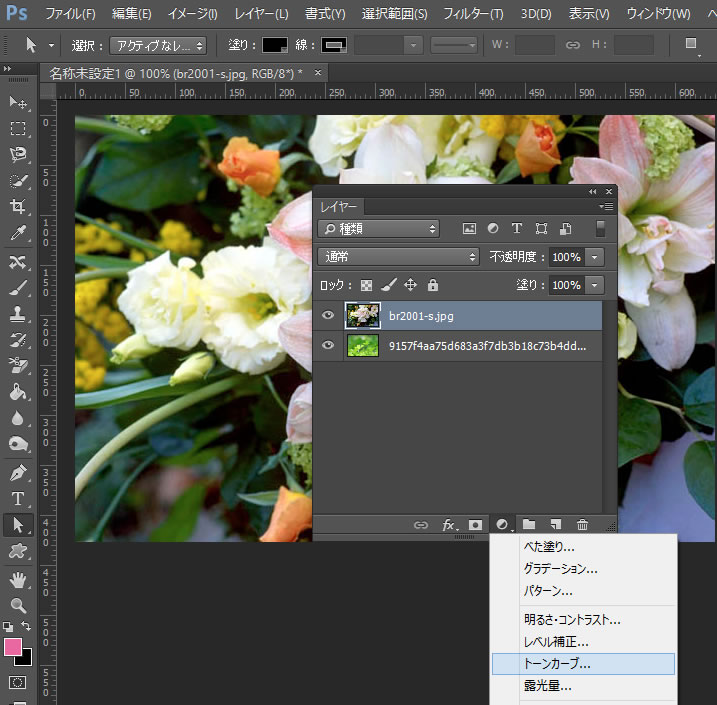
補正の一覧が表示されるので、適用したい補正を選びます。ここでは「トーンカーブ」を選択しました。
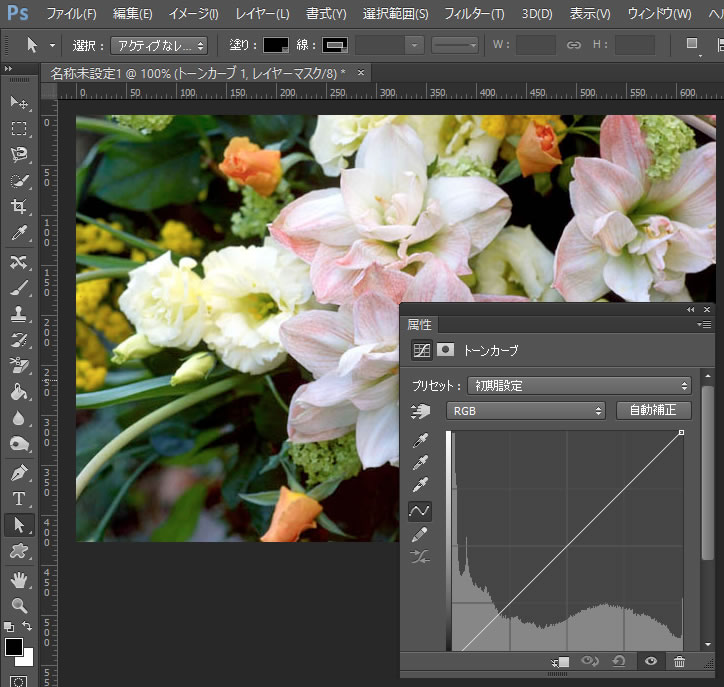
「属性パネル」に「トーンカーブ」が表示されます。
「属性パネル」が表示されていない場合は、メニューバーの「ウィンドウ」→「属性」を選択して表示させてください。

「トーンカーブ」で補正を行います。
「トーンカーブ」の補正レイヤーが作成されます。

他の補正を追加してみましょう。
先程と同じく「塗りつぶしまたは調整レイヤーを新規作成」アイコンをクリックします。
「露光量」を選択します。
「露光量」の補正レイヤーが作成されます。
「属性パネル」に「露光量」が表示されるので、補正を行います。

補正を修整するには、それぞれのレイヤーのサムネイルをダブルクリックすると、「属性パネル」の表示が切り替わり修正を行うことができます。

「調整レイヤー」を削除するには、ごみ箱にドラッグ&ドロップします。

「露光量」の「調整レイヤー」を削除して、「明るさ・コントラスト」の「調整レイヤー」を作成してみました。
このように、「調整レイヤー」を利用することで、様々な補正を試すことができます。便利な機能なので、使い方をマスターしておきましょう。



